Editarea unui fișier audio poate fi o sarcină destul de grea pe care o întâmpină mulți oameni din cauza lipsei de cunoștințe în rândul utilizatorilor noi. Din fericire, odată cu progresul rapid al tehnologiei, multe instrumente software gratuite apar pe internet. Utilizarea disponibilității acestor software-uri gratuite oferă cunoștințe gratuite pe care le puteți dobândi. Mai mult decât atât, a învăța cum să editați fișierele audio necesită o perioadă semnificativă de timp pentru a vă obișnui. De aceea, am întocmit o listă de tutoriale care vă vor ajuta editați fișierele audio cu ușurință.
Partea 1. Cum să editați audio cu cel mai bun editor audio
AVaide Convertor video este o aplicație versatilă care poate manipula și edita fișiere video. În plus, această aplicație este plină cu atât de multe instrumente pe care le puteți utiliza, cum ar fi tăierea, tăierea, îmbinare sau chiar modificarea tipului de ieșire a datelor audio. Eliminarea zgomotelor de fundal simple este o sarcină simplă cu AVAide Video Converter.
Acum, esențialul necesar pentru editarea unui fișier audio este un program care are instrumentele pentru a vă rezolva problemele. Trebuie să aibă instrumente de avansare pentru a îmbunătăți sau a face fișierul audio actual, cum ar fi capacitatea de a vă mări fișierul audio digital sau chiar de a remixa fișierul audio cu ușurință. Funcționalitățile menționate sunt disponibile pe AVaide Video Converter. Pentru a afla cum să utilizați aplicația, vă încurajăm să urmați pașii incluși mai jos.
Pasul 1Descărcați și instalați aplicația
Primul pas este să achiziționați aplicația și să o instalați pe computer.

Încearcă Pentru Windows 7 sau o versiune ulterioară
 Descărcare sigură
Descărcare sigură
Încearcă Pentru Mac OS X 10.13 sau o versiune ulterioară
 Descărcare sigură
Descărcare sigurăPasul 2Importați fișier audio
După instalare, acum veți face clic pe Eliminator de zgomot opțiunea după ce faceți clic pe Trusa de scule butonul de pe aplicația dvs. Când în interiorul Eliminator de zgomot opțiunea, acum vă puteți importa fișierele și veți putea edita fișierele audio folosind instrumentele disponibile în interior.
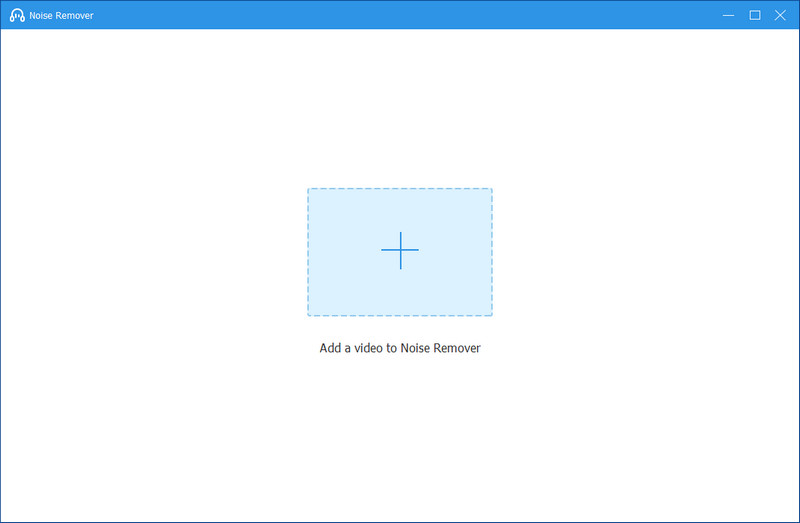
Pasul 3Editați fișierul audio
După importare, puteți începe editarea fișierului în funcție de utilizarea acestuia. Utilizând instrumentele evidențiate în fotografie, veți putea modifica volumul și întârzierea, modificați tipul de fișier de ieșire și chiar schimbați numele fișierului.
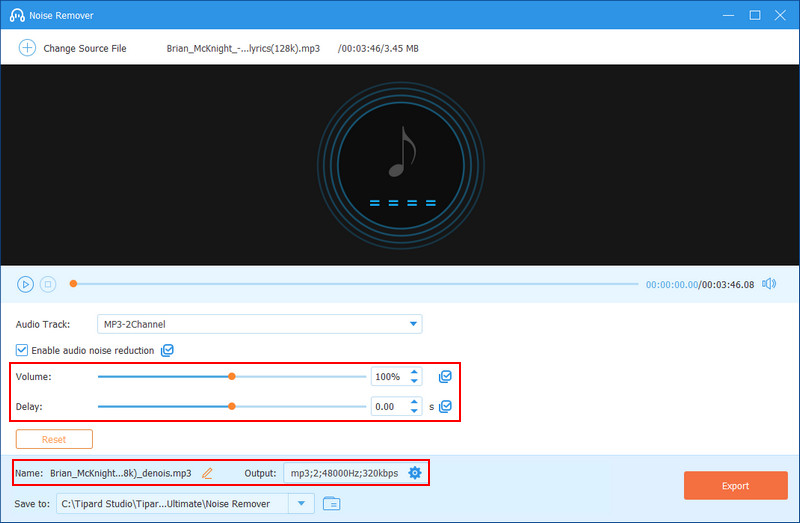
Pasul 4Exportați fișierul audio
După editarea fișierului audio, acum puteți exporta fișierul audio. Doar faceți clic pe Export butonul din colțul din dreapta jos al aplicației dvs. Puteți găsi fișierul convertit în directorul de fișiere.
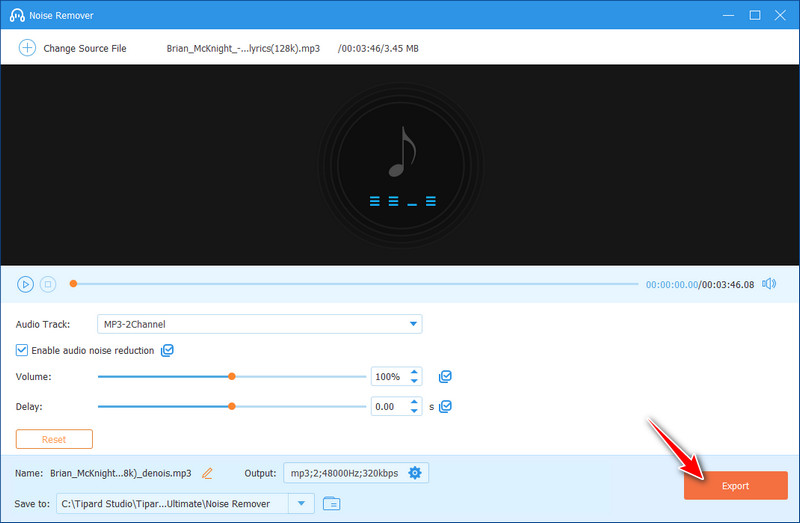
Partea 2. Cum să editați audio în iMovie
iMovie este un software de editare video versatil și ușor de utilizat, care poate edita și fișiere audio pentru Mac. Cu iMovie, puteți edita fără probleme fișiere audio pentru a vă îmbunătăți proiectele video. Importarea audio este o sarcină ușoară, deoarece iMovie acceptă o gamă largă de formate audio. Odată ce conținutul audio este în proiect, puteți tăia, împărți și aranja cu precizie clipurile audio cu ușurință. Software-ul oferă instrumente pentru reglarea volumului, adăugarea de efecte de fade-in și fade-out și aplicarea de îmbunătățiri audio. Indiferent dacă lucrați la un videoclip acasă, un podcast sau un proiect profesional, interfața intuitivă și funcțiile de editare audio ale iMovie îl fac un instrument valoros pentru crearea de conținut audiovizual de înaltă calitate. Consultați acest tutorial pentru a afla cum să editați audio în iMovie.
Pasul 1Presupunând că ați descărcat aplicația, acum veți deschide aplicația. Veți vedea că există opțiuni în care puteți verifica folderele directoare pentru fiecare tip de fișier.
Pasul 2După instalarea aplicației, acum puteți începe să importați fișierele audio. Doar faceți clic pe Audio fila din partea de sus a aplicației dvs. Acest lucru va afișa un nou panou mai jos, unde veți vedea fișierele audio pe care le puteți glisa și plasați pentru a le adăuga pe piesă pentru a le edita.
Pasul 3După editarea fișierului, acum puteți exporta fișierul editat. Faceți clic pe butonul din dreapta sus al aplicației dvs. Acest lucru va crea un nou panou în care puteți comuta tipul de ieșire al fișierului dvs. audio.

Partea 3. Cum să editați audio în Premiere
Adobe Premiere este un software de editare video puternic și utilizat pe scară largă, cu capabilități robuste de editare audio și funcții de editare video renumite. Cu Adobe Premiere, puteți integra, manipula și îmbunătăți cu ușurință sunetul în proiectele dvs. video. Interfața sa intuitivă permite utilizatorilor să editeze piesele audio cu precizie, să ajusteze nivelurile de volum, să aplice diverse efecte și filtre audio și chiar să sincronizeze audio cu video fără probleme. Și odată cu disponibilitatea acestor instrumente, vă puteți aștepta la o calitate bună a rezultatelor, cu o curbă de învățare puțin abruptă.
Pasul 1Mai întâi este să descărcați și să instalați aplicația. Apoi, după instalare, va trebui să deschideți aplicația unde vă va conduce la un panou unde puteți continua să editați fișierul sau să creați un fișier nou. În cazul dvs., trebuie să creați un fișier nou.
Pasul 2Presupunând că ați creat fișierul. Acum veți importa fișierul audio. Doar faceți dublu clic pe panoul de proiect din partea stângă jos a aplicației dvs. Aceasta va afișa toate fișierele dvs. audio care sunt compatibile cu aplicația.

Pasul 3După importarea fișierelor dvs. Acum puteți edita înregistrarea audio utilizând instrumentele disponibile în aplicație. Editați fișierul audio în funcție de utilizarea acestuia.
Pasul 4Apoi pentru a exporta fișierul audio. Faceți clic în colțul din dreapta sus al aplicației și va lansa un nou panou unde puteți alege tipul de ieșire al sunetului.
Partea 4. Întrebări frecvente despre editarea audio
Ce formate de fișiere acceptă Adobe Premiere pentru editarea audio?
Adobe Premiere acceptă o gamă largă de formate de fișiere audio pentru editare audio. Unele dintre formatele audio obișnuite cu care poate funcționa includ WAV, MP3, AIFF, AAC și M4A. Acest tip de suport din toate tipurile de formate audio permite utilizatorilor să importe, să editeze și să manipuleze audio cu ușurință în software, făcându-l un alegere flexibilă pentru editarea audio.
Este iMovie o alegere potrivită pentru editarea audio avansată?
iMovie este cunoscut pentru capabilitățile sale de editare video ușor de utilizat pe Mac; cu toate acestea, este recomandat doar uneori pentru sarcini de editare audio aprofundată. iMovie pune accentul în primul rând pe editarea video, iar caracteristicile sale de editare audio sunt limitate în comparație cu software-ul specializat. În timp ce iMovie oferă funcții de editare audio de bază, cum ar fi decuparea, ajustările de volum și coloanele sonore prefabricate, îi lipsesc instrumentele avansate necesare pentru mixarea audio complicată, reducerea zgomotului, egalizarea sau restaurarea audio. Pentru cerințe de editare audio mai exigente, profesioniștii optează de obicei pentru un software de editare audio dedicat, care oferă mai multe caracteristici și caracteristici excelente pentru fișierele audio.
Există programe de editare audio disponibile pe Linux?
Da, există software-uri de editare audio care acceptă sistemul de operare Linux. Puteți căuta pe internet și puteți găsi cele mai populare aplicații disponibile pentru Linux.
Este posibil să editez fișiere audio pe iPhone-ul meu?
Da, puteți explora aplicațiile de editare audio care sunt disponibile în magazinul de aplicații dedicat. Încercați să găsiți o aplicație de încredere în care să vă îmbunătățiți abilitățile de editare audio.
Ce sistem de operare este cel mai acceptat pentru editarea audio?
În prezent, cel mai acceptat sistem de operare pentru editare este Windows și Mac. Datorită popularității lor, dezvoltatorii sunt încurajați să sprijine aceste sisteme.
Căutând cum să editați audio pe un iPhone sau orice alte dispozitive sunt căutările obișnuite printre oameni care nu știu despre editarea audio. Din fericire, am întocmit o listă de tutoriale pe care le puteți consulta și vă ajută să începeți călătoria dvs. de editare audio. Deși sunt doar câteva programe pe care le-am acoperit, suntem siguri că vă va educa și vă va ajuta să înțelegeți mai bine aceste aplicații și capabilitățile lor de instrumente.
Setul dvs. complet de instrumente video care acceptă peste 350 de formate pentru conversie la calitate fără pierderi.




